Een Spreadsheet informatie wordt in een grafische interface bestaande uit lijnen si kolommen. Kolommen ze zijn voorzien van letters en de regels zijn genummerd met cijfers. Een spreadsheet bevat 256 kolommen en 65536 rijen. De kolommen hebben de labels bovenaan het documentvenster en zijn gemarkeerd met letters (A, B,…, Z) en vervolgens combinaties van twee letters (AA, AB tot IV). De regels zijn genummerd van 1 tot 65536 aan de linkerkant van het documentvenster.
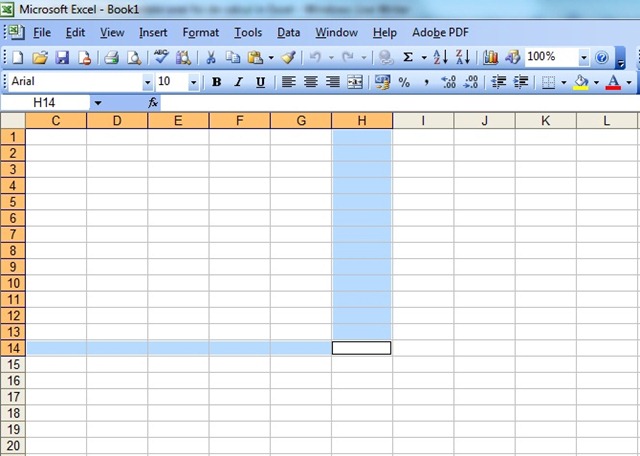
Op het snijpunt van een kolom en er is een cellijn. De cel is de fundamentele eenheid voor data-opslag. Het kan worden verwezen met behulp van kolom letters en cijfers, welke de kruising (bijv. A5, B7).
In een cel kunt meerdere soorten informatie:
· Teksten - Bijzettafeltje, Labels, notities, teksten;
· Waarden - Getallen, datums en tijden, logische waarden;
· Formules - Formula waarmee een nieuwe waarde wordt berekend op basis van informatie van andere cellen.
Actieve cel is de cel die is gemarkeerd. Informatie die u typt worden weergegeven in de actieve cel. Om gegevens in een andere cel in te voeren wordt geactiveerd eerste cel. Na het verlaten van de input cel <Enter>, anders bestaat de mogelijkheid dat deze orders niet kan worden toegepast. Spreadsheets kan soms erg groot zijn. In deze situaties te vinden of informatie invoeren specifieke reisvergunning methoden moeten worden gebruikt door spreadsheets. Beweging kan worden gemaakt met de muis of het toetsenbord. Om reizen (over de weg) muis met behulp van verticale en horizontale schuifbalken in de rechter-en onderkant van elke spreadsheet.
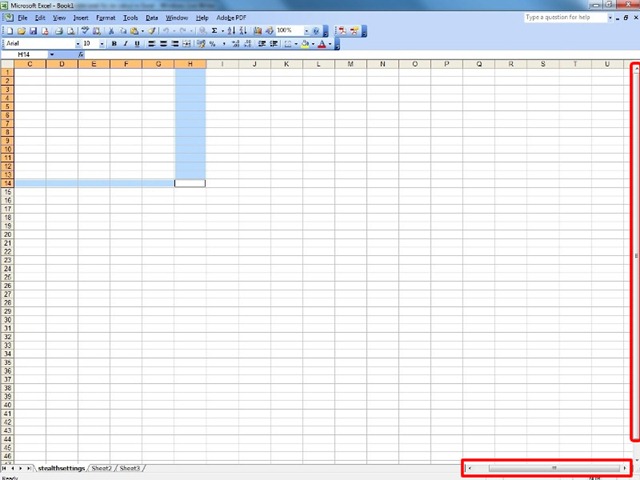
Elke reep bevat twee pijlen. Door het uitvoeren van een klik op een pijl kan doen de volgende handelingen:
▲ - Scroll een regel omhoog
▼ - Scroll een regel omlaag
◄ - Scroll een kolom links
► - Schuif naar rechts een kolom
Om sneller te gaan door middel van het blad kunt u gebruik maken van de scroll dozen (door te slepen met de schuifbalk). Plaats van het schuifblokje in de schuifbalk geeft de relatieve positie van het venster om het gehele gebied van de spreadsheet. Een cel kan snel worden geactiveerd door de cursor muisOp de mobiele site en door te klikken op de linker knop muisacquis.
Bewegen door de spreadsheet met het toetsenbord kan worden gedaan met de volgende toetsen:
|
Sleutel |
Actie |
|
← |
Een cel naar links |
|
→ |
Verplaats een cel naar rechts |
|
↑ |
Ga een cel omhoog |
|
↓ |
Verplaats een cel naar beneden |
|
|
Verplaats een cel naar rechts |
|
|
Verplaats de meest linkse cel van een rij |
|
<Ctrl> + |
Reizen in een spreadsheet cel A1 |
|
<Ctrl> + |
Verplaats de laatst gebruikte cel in het werkblad (onderaan rechts) |
|
|
Een scherm omhoog |
|
|
Een scherm omlaag |
|
<Ctrl> + |
Naar rechts een scherm |
|
<Ctrl> + |
Verplaats een scherm links |